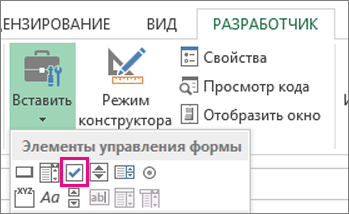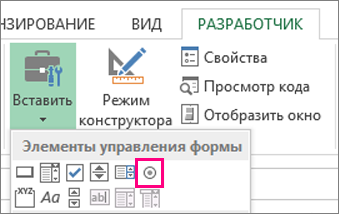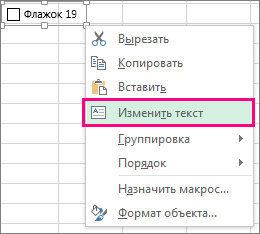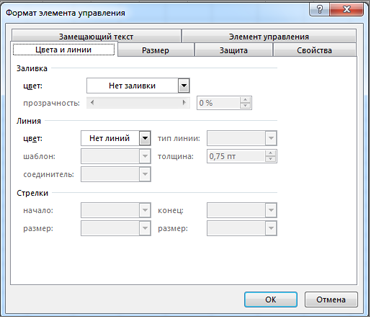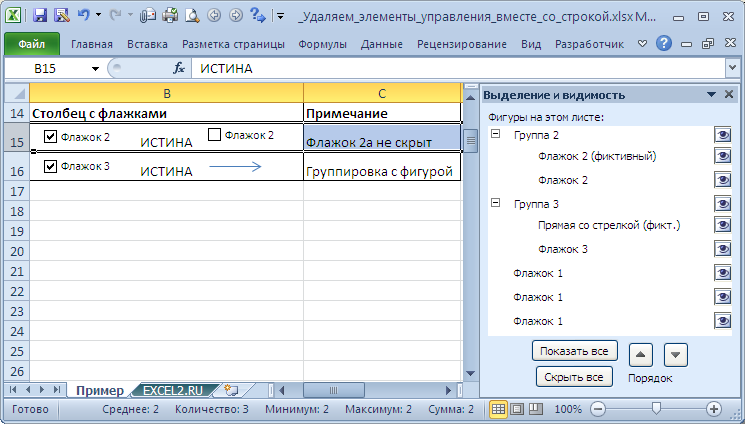Excel предлагает возможность скрывать элементы своего интерфейса, для того чтобы настроить рабочее пространство. В некоторых случаях вы можете изменять параметры отображения несколькими способами. Для каждого из элементов, перечисленных в этой статье, я покажу вам самый простой способ скрытия из всех возможных.
Скрытие элементов с помощью команд ленты
Используя соответствующие флажки в группе Показать вкладки Вид, можно скрыть следующие элементы главного окна программы.
- Линейка. При включенном режиме разметки страницы установите флажок Линейка, чтобы отобразить линейки в верхней и левой части окна. Если вам нужно увеличить рабочее пространство, то отключите отображение линеек.
- Сетка. Если флажок Сетка не установлен, то сетка ячеек не отображается. Если вы форматируете диапазоны с помощью границ ячеек, отключение сетки сделает границы более заметными.
- Строка формул. Строка формул, расположенная под лентой, отображает содержимое выбранной ячейки. Для получения дополнительного пространства рабочего листа скройте ее, сняв флажок Строка формул.
- Заголовки строк и столбцов. Если флажок Заголовки не установлен, то заголовки строк (числа) и столбцов (буквы) отображаться не будут.
Скрытие элементов главного окна с помощью клавиатуры
С помощью клавиатуры можно изменить перечисленные ниже объекты.
- Лента. Нажимайте Ctrl+F1, чтобы включить (отключить) отображение ленты. Вкладки останутся видимыми, и при щелчке кнопкой мыши на них лента отобразится на некоторое время.
- Символы структуры. Этот параметр уместен, только если вы добавили структуру листа (с помощью команды Данные ► Структура ► Группировать). Если вам не хочется видеть символы структуры, их можно отключить. Или вы можете нажать Ctrl+8 для переключения режима отображения символов структуры.
Скрытие элементов с помощью диалогового окна Параметры Excel
Выберите команду Файл ► Параметры и в открывшемся окне Параметры Excel перейдите в раздел Дополнительно. Здесь имеются три области — Экран, Показать параметры для следующей книги и Показать параметры для следующего листа. С помощью приведенных в них настроек можно отобразить те или иные элементы Excel (рис. 17.1).
Рис. 17.1. Доступные параметры отображения в разделе Дополнительно диалогового окна Параметры Excel
Ниже описаны некоторые из наиболее полезных параметров.
- Показать все окна на панели задач — если флажок установлен, то каждая книга отображается в виде отдельного значка на Панели задач Windows. На мой взгляд, это неудобно, так что я держу данный флажок неустановленным.
- Для ячеек с примечаниями показывать — переключатель определяет, как будут показаны ячейки с комментариями. Я предпочитаю вариант только индикаторы (и всплывающие примечания). Варианты для переопределения этой настройки вы найдете на вкладке Рецензирование ► Примечания.
- Показывать горизонтальную полосу прокрутки и Показывать вертикальную полосу прокрутки — установите два этих флажка в области Показать параметры для следующей книги, чтобы скрыть горизонтальные и вертикальные полосы прокрутки для книги.
- Показывать ярлычки листов — снимите флажок, чтобы скрыть вкладку листа. При отсутствии ярлычков листов активизировать другой лист можно с помощью сочетаний клавиш Ctrl+Page Up и Ctrl+Page Down.
- Показывать разбиение на страницы — после использования функции печати или предварительного просмотра документа Excel отображает пунктирные линии, ограничивающие страницы на рабочем листе. Отключите их отображение, сняв указанный флажок в разделе Показать параметры для следующего листа.
- Нулевые значения — может возникнуть ситуация, когда нужно скрыть все нулевые значения в ячейках и отобразить вместо них пустые ячейки. Управляйте этой возможностью с помощью флажка Показывать нули в ячейках, которые содержат нулевые значения в области Показать параметры для следующего листа.
Настройка, которая требует использования макроса
Отключение отображения одного элемента пользовательского интерфейса требует применения макроса. Речь идет о строке состояния в нижней части окна Excel. В версиях до Excel 2007 пользователь мог легко включать и отключать отображение строки состояния. Но теперь для этого нужно использовать макрос VBA:
1 2 3 4 5 |
Sub ToggleStatusBar() With Application .DisplayStatusBar = Not .DisplayStatusBar End With End Sub |
Ковры — художественные текстильные изделия (обычно с многоцветными узорами или изображениями), служат для украшения и утепления помещений, а также для звукопоглощения. Ковры вологда изготавливают многослойные и однослойные, ворсовые и безворсовые. Ворсовые ковры — многослойная ткань, в которой на нитях основы (а иногда на нитях утка) закреплены отдельные, плотно прилегающие один к другому пучки пряжи — ворсовые узлы; концы узлов (пучков), подстриженные на лицевой стороне, образуют густой бархатистый ворс, скрывающий основу и уток. Высота ворса от 3 до 18 мм. Ворс увеличивает толщину и прочность ковра, делает его пушистым и мягким. Безворсовые ковры (например, килимы, паласы, сумахи, шпалеры и др.) — плотные однослойные двусторонние ткани, образуемые нитями одной основы и одного утка.
Содержание
- Microsoft Excel
- Как в Excel скрыть элементы пользовательского интерфейса
- Скрытие элементов с помощью команд ленты
- Скрытие элементов главного окна с помощью клавиатуры
- Скрытие элементов с помощью диалогового окна Параметры Excel
- Настройка, которая требует использования макроса
- Удаляем элементы управления вместе со строкой в EXCEL
- Скрытие элемента управления на основе значений в форме
- В этой статье
- Подготовка
- Совместимость
- Как удалить чекбоксы в эксель
- Удаляем элементы управления вместе со строкой в EXCEL
- Как удалить textbox в excel
- Примеры
- Комментарии
- Как удалить textbox в excel
- Как удалить чекбоксы в эксель
- Форматирование элемента управления
- Удаление элемента управления
- Дополнительные сведения
Microsoft Excel
трюки • приёмы • решения
Как в Excel скрыть элементы пользовательского интерфейса
Excel предлагает возможность скрывать элементы своего интерфейса, для того чтобы настроить рабочее пространство. В некоторых случаях вы можете изменять параметры отображения несколькими способами. Для каждого из элементов, перечисленных в этой статье, я покажу вам самый простой способ скрытия из всех возможных.
Скрытие элементов с помощью команд ленты
Используя соответствующие флажки в группе Показать вкладки Вид, можно скрыть следующие элементы главного окна программы.
- Линейка. При включенном режиме разметки страницы установите флажок Линейка, чтобы отобразить линейки в верхней и левой части окна. Если вам нужно увеличить рабочее пространство, то отключите отображение линеек.
- Сетка. Если флажок Сетка не установлен, то сетка ячеек не отображается. Если вы форматируете диапазоны с помощью границ ячеек, отключение сетки сделает границы более заметными.
- Строка формул. Строка формул, расположенная под лентой, отображает содержимое выбранной ячейки. Для получения дополнительного пространства рабочего листа скройте ее, сняв флажок Строка формул.
- Заголовки строк и столбцов. Если флажок Заголовки не установлен, то заголовки строк (числа) и столбцов (буквы) отображаться не будут.
Скрытие элементов главного окна с помощью клавиатуры
С помощью клавиатуры можно изменить перечисленные ниже объекты.
- Лента. Нажимайте Ctrl+F1, чтобы включить (отключить) отображение ленты. Вкладки останутся видимыми, и при щелчке кнопкой мыши на них лента отобразится на некоторое время.
- Символы структуры. Этот параметр уместен, только если вы добавили структуру листа (с помощью команды Данные ► Структура ► Группировать). Если вам не хочется видеть символы структуры, их можно отключить. Или вы можете нажать Ctrl+8 для переключения режима отображения символов структуры.
Скрытие элементов с помощью диалогового окна Параметры Excel
Выберите команду Файл ► Параметры и в открывшемся окне Параметры Excel перейдите в раздел Дополнительно. Здесь имеются три области — Экран, Показать параметры для следующей книги и Показать параметры для следующего листа. С помощью приведенных в них настроек можно отобразить те или иные элементы Excel (рис. 17.1).
Рис. 17.1. Доступные параметры отображения в разделе Дополнительно диалогового окна Параметры Excel
Ниже описаны некоторые из наиболее полезных параметров.
- Показать все окна на панели задач — если флажок установлен, то каждая книга отображается в виде отдельного значка на Панели задач Windows. На мой взгляд, это неудобно, так что я держу данный флажок неустановленным.
- Для ячеек с примечаниями показывать — переключатель определяет, как будут показаны ячейки с комментариями. Я предпочитаю вариант только индикаторы (и всплывающие примечания). Варианты для переопределения этой настройки вы найдете на вкладке Рецензирование ► Примечания.
- Показывать горизонтальную полосу прокрутки и Показывать вертикальную полосу прокрутки — установите два этих флажка в области Показать параметры для следующей книги, чтобы скрыть горизонтальные и вертикальные полосы прокрутки для книги.
- Показывать ярлычки листов — снимите флажок, чтобы скрыть вкладку листа. При отсутствии ярлычков листов активизировать другой лист можно с помощью сочетаний клавиш Ctrl+Page Up и Ctrl+Page Down.
- Показывать разбиение на страницы — после использования функции печати или предварительного просмотра документа Excel отображает пунктирные линии, ограничивающие страницы на рабочем листе. Отключите их отображение, сняв указанный флажок в разделе Показать параметры для следующего листа.
- Нулевые значения — может возникнуть ситуация, когда нужно скрыть все нулевые значения в ячейках и отобразить вместо них пустые ячейки. Управляйте этой возможностью с помощью флажка Показывать нули в ячейках, которые содержат нулевые значения в области Показать параметры для следующего листа.
Настройка, которая требует использования макроса
Отключение отображения одного элемента пользовательского интерфейса требует применения макроса. Речь идет о строке состояния в нижней части окна Excel. В версиях до Excel 2007 пользователь мог легко включать и отключать отображение строки состояния. Но теперь для этого нужно использовать макрос VBA:
Sub ToggleStatusBar() With Application .DisplayStatusBar = Not .DisplayStatusBar End With End Sub
Ковры — художественные текстильные изделия (обычно с многоцветными узорами или изображениями), служат для украшения и утепления помещений, а также для звукопоглощения. Ковры вологда изготавливают многослойные и однослойные, ворсовые и безворсовые. Ворсовые ковры — многослойная ткань, в которой на нитях основы (а иногда на нитях утка) закреплены отдельные, плотно прилегающие один к другому пучки пряжи — ворсовые узлы; концы узлов (пучков), подстриженные на лицевой стороне, образуют густой бархатистый ворс, скрывающий основу и уток. Высота ворса от 3 до 18 мм. Ворс увеличивает толщину и прочность ковра, делает его пушистым и мягким. Безворсовые ковры (например, килимы, паласы, сумахи, шпалеры и др.) — плотные однослойные двусторонние ткани, образуемые нитями одной основы и одного утка.
Источник
Удаляем элементы управления вместе со строкой в EXCEL
history 15 мая 2015 г.
При удалении строки Элементы управления формы (Флажок, Полоса прокрутки, Счетчик) остаются на листе. Если нужно удалять их вместе со строкой, то используйте группировку Элементов управления и/или Фигур.
Предположим, что Элемент управления Флажок связан с ячейкой в таблице и используется для ввода значений ИСТИНА/ЛОЖЬ (см. файл примера ).
Пусть потребовалось удалить строку. Выделим строку кликнув на заголовок, в контекстном меню (нажмите правую клавишу мыши), выберите Удалить. Строка удалится, а Флажок останется и на него налезет Флажок из нижней строки.
Чтобы Флажок удалился, его нужно сгруппировать с другим Элементом управления формы или Фигурой. Для этого вставьте рядом с Флажком, например, еще один Флажок (он будет фиктивным, не связанным с ячейкой). Сгруппируйте флажки (вкладка Формат , группа Упорядочить , команда Группировать). Фиктивный флажок можно скрыть с помощью панели Область выделения (вкладка Формат , группа Упорядочить ).
Теперь при удалении строки 15 Флажок будет удален вместе со строкой.
Источник
Скрытие элемента управления на основе значений в форме
Примечание: Мы стараемся как можно оперативнее обеспечивать вас актуальными справочными материалами на вашем языке. Эта страница переведена автоматически, поэтому ее текст может содержать неточности и грамматические ошибки. Для нас важно, чтобы эта статья была вам полезна. Просим вас уделить пару секунд и сообщить, помогла ли она вам, с помощью кнопок внизу страницы. Для удобства также приводим ссылку на оригинал (на английском языке) .
В Microsoft Office InfoPath можно использовать условное форматирование для указания различные параметры форматирования для элемента управления, который находится на основе условий, возникающие в форме. Если указанные условия истинны при заполнении формы, основанного на шаблоне формы, условное форматирование применяется.
В этой статье объясняется, как использовать условное форматирование для скрытия элемента управления, который находится на основе значения другого элемента управления шаблона формы. Например можно добавить условное форматирование, чтобы убедиться, что текстовое поле для номера лицензии драйвер скрыта, если пользователь не введет соответствующий возраст в другой элемент управления в форме.
В этой статье
Подготовка
Чтобы выполнить эту процедуру, необходимо иметь хотя бы два элемента управления на шаблон формы — один элемент управления, который вы хотите скрыть и второй элемент управления, значение которого будет определить состояние первого элемента управления.
Совместимость
При разработке шаблона формы в InfoPath, вы можете специального режима совместимости для шаблона формы с поддержкой браузера разработки. Когда шаблона формы с поддержкой браузера, опубликованные на сервере под управлением InfoPath Forms Services, а затем поддержкой веб-браузера, форм, основанных на шаблоне формы можно просмотреть в веб-браузере. При разработке шаблона формы с поддержкой браузера некоторые элементы управления будут недоступны в области задач элементы управления, так как они не отображается в веб-браузере.
Список элементов управления, которые могут быть скрыты с помощью условного форматирования
В следующей таблице перечислены элементы управления Office InfoPath 2007 скрытых с помощью условного форматирования и ли они доступны для шаблонов форм с поддержкой браузера.
Элементы управления, которые могут быть скрыты
Доступно для шаблонов форм с поддержкой браузера?
Источник
Как удалить чекбоксы в эксель
Удаляем элементы управления вместе со строкой в EXCEL
При удалении строки Элементы управления формы (Флажок, Полоса прокрутки, Счетчик) остаются на листе. Если нужно удалять их вместе со строкой, то используйте группировку Элементов управления и/или Фигур.
Предположим, что Элемент управления Флажок связан с ячейкой в таблице и используется для ввода значений ИСТИНА/ЛОЖЬ (см. файл примера ).
Пусть потребовалось удалить строку. Выделим строку кликнув на заголовок, в контекстном меню (нажмите правую клавишу мыши), выберите Удалить. Строка удалится, а Флажок останется и на него налезет Флажок из нижней строки.
Чтобы Флажок удалился, его нужно сгруппировать с другим Элементом управления формы или Фигурой. Для этого вставьте рядом с Флажком, например, еще один Флажок (он будет фиктивным, не связанным с ячейкой). Сгруппируйте флажки (вкладка Формат , группа Упорядочить , команда Группировать). Фиктивный флажок можно скрыть с помощью панели Область выделения (вкладка Формат , группа Упорядочить ).
Как удалить textbox в excel
Удаляет динамически созданный объект TextBox из рабочего листа, а затем удаляет его из коллекции ControlCollection. Deletes a dynamically created TextBox from the worksheet and removes it from the ControlCollection.
Возвращаемое значение
Примеры
Пример кода, демонстрирующий использование этого метода, см. в разделе Microsoft.Office.Tools.Excel.Controls.Button.Delete . For a code example that demonstrates how to use this method, see Microsoft.Office.Tools.Excel.Controls.Button.Delete. Все элементы управления в Microsoft.Office.Tools.Excel.Controls пространстве имен имеют функционально эквивалентный Delete метод. All controls in the Microsoft.Office.Tools.Excel.Controls namespace have a functionally equivalent Delete method.
Комментарии
Этот метод следует использовать только с TextBox , который создается программно во время выполнения. This method should only be used with a TextBox that is created programmatically at run time. Исключение возникает при вызове этого метода для объекта TextBox , который добавляется на лист во время разработки. An exception is thrown if you call this method on a TextBox that is added to the worksheet at design time.
Как удалить textbox в excel
Вставив в Excel скопированную таблицу с сайта – расписание электричек, поездов, расписание уроков и тому подобное, зачастую видели различные элементы управления, которые засоряли таблицу (Рис.1). Избавиться от них очень хочется, но как это сделать быстро?
Рисунок 1. Лишние чекбоксы в таблице Excel
Для того, чтобы удалить «чекбоксы» (Рис.1) из таблицы Excel, нужно воспользоваться функцией «Выделить группу ячеек» из группы «Найти и выделить».
Рисунок 2. Выбор чекбоксов
В открывшемся окне нужно выбрать пункт «Объекты» и нажать ОК.
Рисунок 3. Выбор чекбоксов и других объектов
После этого нужно нажать кнопку «Delete» на клавиатуре для удаления. Кнопка «Удалить» в риббоне будет неактивна!
Как удалить чекбоксы в эксель
Для упрощения ввода данных вы можете вставлять такие элементы управления формы, как флажки и переключатели. Флажки хорошо подходят для форм с несколькими вариантами. Переключатели удобнее использовать, когда у пользователя только один вариант выбора.
Чтобы добавить флажок или переключатель, вам понадобится вкладка Разработчик на ленте.
Примечания: Чтобы добавить вкладку «Разработчик», выполните следующие действия:
В Excel 2010 и последующих версиях: выберите Файл > Параметры > Настроить ленту, установите флажок Разработчик, а затем нажмите кнопку ОК.
В Excel 2007: нажмите кнопку Microsoft Office и выберите Параметры Excel > Популярные > Показывать вкладку «Разработчик» на ленте.
Чтобы добавить флажок, откройте вкладку Разработчик, нажмите кнопку Вставить и в разделе Элементы управления формы щелкните .
Чтобы добавить переключатель, откройте вкладку Разработчик, нажмите кнопку Вставить и в разделе Элементы управления формы щелкните .
Выберите ячейку, в которой нужно добавить флажок или переключатель.
Совет: За один раз можно добавить только один флажок или переключатель. Чтобы ускорить работу, выделите созданный элемент управления и выберите команды Копировать > Вставить.
Чтобы изменить или удалить текст по умолчанию для управления, щелкните его и при необходимости обновите текст.
Совет: Если виден не весь текст, щелкните и перетаскивайте один из маркеров, пока не будет виден весь текст. Размер элемента управления и его расстояние от текста изменить нельзя.
Форматирование элемента управления
После вставки флажка или переключателя желательно проверить, работает ли он нужным образом. Например, может потребоваться настроить его внешний вид или свойства.
Примечание: Размер переключателя внутри элемента управления и его расстояние от текста невозможно изменить.
Чтобы отформатирование, щелкните его правой кнопкой мыши и выберите форматирование.
В диалоговом окне Формат элемента управления на вкладке Элемент управления можно изменить следующие параметры:
установлен: отображает выбранный переключатель.
снят: отображает невыбранный переключатель.
В поле Связь с ячейкой введите ссылку на ячейку, в которой содержится текущее состояние переключателя.
Связанная ячейка возвращает номер выбранного переключателя в группе параметров. Для всех параметров в группе нужно использовать одну связанную ячейку. Для первого переключателя возвращается 1, для второго — 2 и т. д. Если на одном листе есть несколько групп переключателей, используйте для них отдельные связанные ячейки.
Возвращенное число можно использовать в формуле для реагирования на выбранный параметр.
Например, на форме сотрудника в группе Тип занятости есть два переключателя (Полная и Частичная), связанные с ячейкой C1. Когда пользователь выбирает один из них, формула в ячейке D1 использует значение «Полная», если установлен первый переключатель, или «Частичная», если выбран второй переключатель.
Если нужно оценить более двух параметров в одной группе, для этого можно использовать функции ВЫБОР или ПРОСМОТР.
Нажмите кнопку ОК.
Удаление элемента управления
Щелкните элемент управления правой кнопкой мыши и нажмите клавишу DELETE.
В настоящее время в Excel в Интернете нельзя использовать #x0. Если вы работаете в Excel в Интернете и открываете книгу с флажками или другими объектами, вы не сможете редактировать книгу, не удаляя эти элементы управления.
Важно: Если вы видите сообщение «Редактировать в браузере?» или «Неподтверченные функции» и решили все равно редактировать книгу в браузере, все объекты, например флажки, поля со полем со всеми данными будут немедленно потеряны. Если это произойдет и вы захотите вернуть эти объекты, восстановив более ранную версию, воспользуйтесь функцией Предыдущие версии.
Если у вас есть Excel, нажмите кнопку Открыть в Excel и добавьте флажки или кнопки вариантов.
Дополнительные сведения
Вы всегда можете задать вопрос специалисту Excel Tech Community или попросить помощи в сообществе Answers community.
Источник
Примечание:
Мы стараемся как можно оперативнее обеспечивать вас актуальными справочными материалами на вашем языке. Эта страница переведена автоматически, поэтому ее текст может содержать неточности и грамматические ошибки. Для нас важно, чтобы эта статья была вам полезна. Просим вас уделить пару секунд и сообщить, помогла ли она вам, с помощью кнопок внизу страницы. Для удобства также приводим
ссылку на оригинал (на английском языке)
.
В Microsoft Office InfoPath можно использовать условное форматирование для указания различные параметры форматирования для элемента управления, который находится на основе условий, возникающие в форме. Если указанные условия истинны при заполнении формы, основанного на шаблоне формы, условное форматирование применяется.
В этой статье объясняется, как использовать условное форматирование для скрытия элемента управления, который находится на основе значения другого элемента управления шаблона формы. Например можно добавить условное форматирование, чтобы убедиться, что текстовое поле для номера лицензии драйвер скрыта, если пользователь не введет соответствующий возраст в другой элемент управления в форме.
В этой статье
-
Перед началом работы
-
Проблемы совместимости
-
Скрытие элемента управления на основе значений в форме
Подготовка
Чтобы выполнить эту процедуру, необходимо иметь хотя бы два элемента управления на шаблон формы — один элемент управления, который вы хотите скрыть и второй элемент управления, значение которого будет определить состояние первого элемента управления.
К началу страницы
Совместимость
При разработке шаблона формы в InfoPath, вы можете специального режима совместимости для шаблона формы с поддержкой браузера разработки. Когда шаблона формы с поддержкой браузера, опубликованные на сервере под управлением InfoPath Forms Services, а затем поддержкой веб-браузера, форм, основанных на шаблоне формы можно просмотреть в веб-браузере. При разработке шаблона формы с поддержкой браузера некоторые элементы управления будут недоступны в области задач элементы управления, так как они не отображается в веб-браузере.
Список элементов управления, которые могут быть скрыты с помощью условного форматирования
В следующей таблице перечислены элементы управления Office InfoPath 2007 скрытых с помощью условного форматирования и ли они доступны для шаблонов форм с поддержкой браузера.
|
Элементы управления, которые могут быть скрыты |
Доступно для шаблонов форм с поддержкой браузера? |
|
Поле со списком |
Нет |
|
Повторяющейся таблицы |
Нет |
|
Список с множественным выбором |
Нет |
|
Рисунок от руки |
Нет |
|
Рисунок |
Нет |
|
Вертикальная надпись |
Нет |
|
Раздел выбора |
Нет |
|
Повторяющийся раздел рекурсивные |
Нет |
|
Основной/подробности |
Нет |
|
Вложение файла |
Да |
|
Текстовое поле |
Да |
|
Поле выражения |
Да |
|
Раздел |
Да |
|
Дополнительный раздел |
Да |
|
Повторяющийся раздел |
Да |
|
Повторяющаяся таблица |
Да |
|
Поле форматированного текста |
Да |
|
Изображение кнопки |
Да |
|
Переключатель |
Да |
|
Раскрывающийся список |
Да |
|
Список |
Да |
|
Флажок |
Да |
К началу страницы
Скрытие элемента управления на основе значений в форме
-
В шаблоне формы щелкните элемент управления, который нужно скрыть.
-
В меню Формат выберите команду Условное форматирование.
-
В диалоговом окне Условное форматирование нажмите кнопку Добавить.
-
В разделе это условие укажите условие, которое вы хотите. Например чтобы скрыть элемент управления, который вы выбрали на шаге 1 только при вводе определенное значение в другой элемент управления в шаблоне формы, выберите второй элемента управления в первом поле, а затем укажите значение, которое определяет, следует ли скрыть элемент управления, вы выбранном на шаге 1.
-
В разделе Применить форматирование нажмите кнопку Скрыть этот элемент управления.
-
Чтобы сохранить условие и вернуться в шаблон формы, дважды нажмите кнопку ОК.
-
Чтобы проверить изменения, нажмите кнопку Просмотр на стандартной панели инструментов или нажмите клавиши CTRL+SHIFT+B.
К началу страницы
Нужна дополнительная помощь?
При удалении строки Элементы управления формы (Флажок, Полоса прокрутки, Счетчик) остаются на листе. Если нужно удалять их вместе со строкой, то используйте группировку Элементов управления и/или Фигур.
Предположим, что
Элемент управления Флажок
связан с ячейкой в таблице и используется для ввода значений ИСТИНА/ЛОЖЬ (см.
файл примера
).
Пусть потребовалось удалить строку. Выделим строку кликнув на заголовок, в контекстном меню (нажмите правую клавишу мыши), выберите Удалить. Строка удалится, а Флажок останется и на него налезет Флажок из нижней строки.
Чтобы Флажок удалился, его нужно сгруппировать с другим Элементом управления формы или Фигурой. Для этого вставьте рядом с Флажком, например, еще один Флажок (он будет фиктивным, не связанным с ячейкой). Сгруппируйте флажки (вкладка
Формат
, группа
Упорядочить
, команда Группировать). Фиктивный флажок можно скрыть с помощью панели
Область выделения
(вкладка
Формат
, группа
Упорядочить
).
Теперь при удалении строки 15 Флажок будет удален вместе со строкой.
Download Article
Download Article
- Enabling the Developer Tab
- Removing Buttons
|
This wikiHow will teach you how to delete a button or control in Excel on a computer. You’ll need to have enabled the Developer tab on the editing ribbon to do this.
-
1
Open Excel. It’s in your Start menu or Applications folder in Finder.
- The Developer tab will remain visible until you turn it off or reinstall Microsoft Office.
-
2
Click File (Windows) or Excel (Mac). You’ll see the «File» tab in the editing ribbon above your workspace for Windows and the «Excel» tab in the menu at the top of your screen for a Mac.
Advertisement
-
3
Hover over Options/Preferences and select Customize Ribbon/Ribbon & Toolbar. A new window will open with options for the editing ribbon.[1]
-
4
Click to select the box next to «Developer.« It’s under «Main Tabs.»[2]
-
5
Click Save and close the window (if necessary). If the window doesn’t close by itself, you need to click the x manually.
Advertisement
-
1
Open your project in Excel. You can open your project within Excel by going to File > Open or you can right-click the Excel file and select Open with > Excel.
-
2
Turn on Design Mode. Go to the Developer tab and click Design Mode in the «Controls» group.[3]
-
3
Select the button/controls you want to delete. Click to select them, and they will highlight to indicate that you have them selected.
- You can also select all the buttons in your Excel project by pressing CTRL/Cmd + A.
-
4
Press ← Backspace (Windows) or Delete (Mac). The selected buttons will disappear from your worksheet.[4]
Advertisement
Ask a Question
200 characters left
Include your email address to get a message when this question is answered.
Submit
Advertisement
Thanks for submitting a tip for review!
References
About This Article
Article SummaryX
1. Enable the Developer tab in Excel.
2. Turn on Design Mode.
3. Select the button/controls you want to delete.
4. Press Backspace/Delete.
Did this summary help you?
Thanks to all authors for creating a page that has been read 19,169 times.